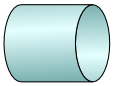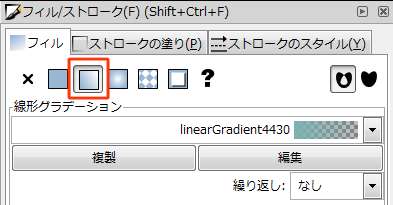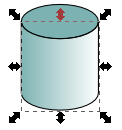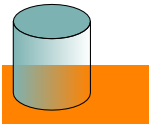|
サイズ: 662
コメント:
|
サイズ: 1097
コメント:
|
| 削除された箇所はこのように表示されます。 | 追加された箇所はこのように表示されます。 |
| 行 16: | 行 16: |
| グラデーションの編集をクリックします。 . {{attachment:sampleg02b.png}} グラデーションエディタの一番上に現在のグラデーションが表示されます。 . '''左端'''が青みがかった灰色、'''右端'''が透明(チェック表示)になっています。 . その下にある▼をクリックして両端の色を選ぶことができます。 . {{attachment:sampleg05a.png}} |